Başka bir GoDaddy hesabındaki alan adım için posta hedefi belirleme
Alan adınız başka bir GoDaddy hesabındaysa, DNS ayarlarınızı güncellemeniz gerekir. Alan adınızın e-postasını Microsoft 365 adresine yönlendirmek için bir yöneticinin TXT, CNAME ve MX kayıtlarınızı eklemesi ve güncellemesi gerekir.
Adım 1: DNS kayıtlarınızı bulun
- E-posta& Office Panonuza giriş yapın (ŞİRKET_ADI kullanıcı adınızı ve şifrenizi kullanın).
- Panonuzun üst kısmında e-postanızın henüz posta alamadığını belirten bir banner göreceksiniz. DNS kayıtlarınızı görmek için Bunu düzeltmeme yardım et seçeneğini belirleyin.
- Bir kullanıcının yanında bu başlığı görmüyorsanız Yönet ve ardından Posta Hedefini Ayarla seçeneklerini belirleyin.
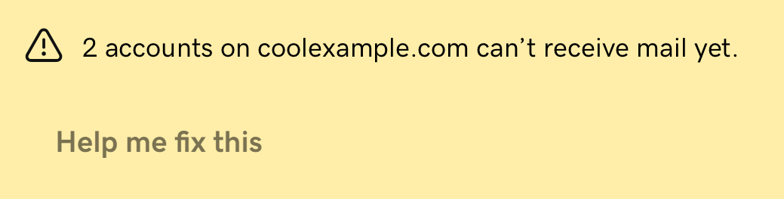
Adım 2: DNS kayıtlarınızı ekleyin ve güncelleyin
- GoDaddy Alan Adı Portföy'ünüze giriş yapın. (Oturum açmak için yardıma mı ihtiyacınız var? Kullanıcı adınızı veya şifrenizi bulun.)
- Alan Adı Ayarları sayfasına erişmek için tek bir alan adı seçin.
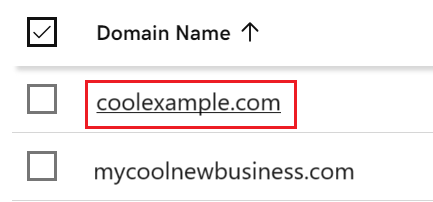
- DNS kayıtlarınızı görüntülemek için DNS öğesini seçin.
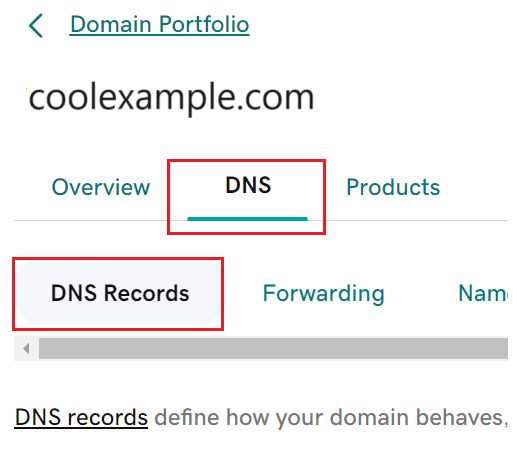
- TXT kaydınızı girin:
- Yeni Kayıt Ekle seçeneğini belirleyin .
- Tür altında TXT öğesini seçin.
- E-postanızdaki bilgileri girin & Office Panosu.
- Daha Fazla Kayıt Ekle öğesini seçin.
- Yeni Kayıt Ekle seçeneğini belirleyin .
- Tür altında CNAME öğesini seçin.
- E-postanızdaki bilgileri girin & Office Panosu.
- Daha Fazla Kayıt Ekle öğesini seçin.
- Tür altında, MX öğesini seçin.
- E-postanızdaki bilgileri girin & Office Panosu.
Yeni DNS ayarlarınızı doğrulamak için hesabınıza giriş yapın ve ardından Bu ayarları güncelledim seçeneğini belirleyin. Lütfen kontrol edin! . Microsoft 365 adresiniz kullanıma hazır olduğunda size bir e-posta göndereceğiz. DNS değişikliklerinin internette görüntülenmeye başlaması 48 saat kadar sürebilir, ancak normalde daha hızlı olacaktır.
İlgili adım
- E-postanızı cihazlarınıza kurun .
Daha fazla bilgi
- DNS kayıtlarını yönetin
- Alan adınızda mevcut posta hedef kayıtlarınız varsa, Microsoft 365 e-postanız çalışmadan önce eski kayıtları kaldırmanız gerekir.
- Başka bir şirketteki alan adım için posta hedefi belirleme